Hôm nay, mình sẽ hướng dẫn các bạn sửa lỗi “The remote computer requires Network Level Authentication” trên VPS Windows
Khi sử dụng Remote Desktop Protocol (RDP) để kết nối đến một VPS Windows, bạn có thể gặp thông báo lỗi:
“The remote computer requires Network Level Authentication, which your computer does not support.”
Lỗi này thường xảy ra khi máy chủ yêu cầu xác thực cấp mạng (Network Level Authentication – NLA), nhưng máy khách (client) không hỗ trợ hoặc không bật tính năng này. Dưới đây là nguyên nhân và các cách khắc phục.
1.Nguyên nhân gây lỗi :
- Máy khách không hỗ trợ NLA:
- Phiên bản RDP Client trên máy tính không tương thích hoặc đã lỗi thời.
- NLA bị bắt buộc trên VPS:
- Máy chủ được cấu hình yêu cầu NLA, nhưng máy khách không thể đáp ứng.
- Tài khoản người dùng không có quyền RDP:
- Tài khoản không thuộc nhóm có quyền truy cập từ xa.
2.Các cách khắc phục lỗi
Cách 1: Kích hoạt NLA trên máy khách
Máy tính của bạn cần hỗ trợ NLA để kết nối đến VPS. Nếu chưa bật, hãy làm như sau:
Mở Remote Desktop Connection (RDP Client):
Nhấn Win + R, gõ mstsc và nhấn Enter.
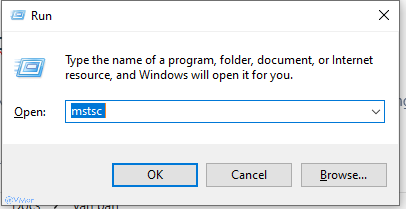
Nhấp vào Show Options (Hiển thị tùy chọn).
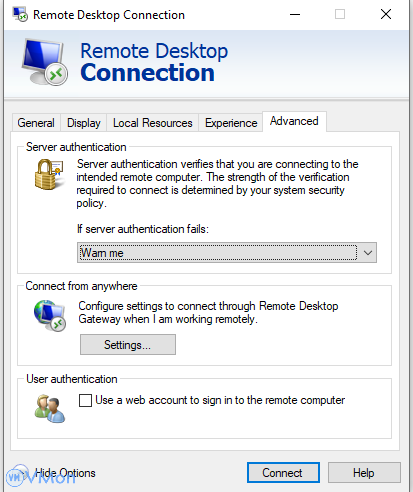
Chuyển sang tab Advanced.
Tại mục Server authentication, chọn: Warn Me
Nhấp Connect để thử lại.
Lưu ý: Hãy đảm bảo rằng phiên bản RDP Client trên máy của bạn được cập nhật.
Cách 2. Vô hiệu hóa NLA trên VPS
Nếu máy khách không hỗ trợ NLA hoặc bạn không muốn nâng cấp, bạn có thể tắt NLA trên máy chủ.
Làm theo 2 bước để Hoàn tất việc vô hiệu hoá NLA
Bước 1: Qua Group Policy
Kết nối vào VPS bằng giao diện khác (như KVM Console của nhà cung cấp).
Mở Local Group Policy Editor:
Nhấn Win + R, gõ gpedit.msc và nhấn Enter.
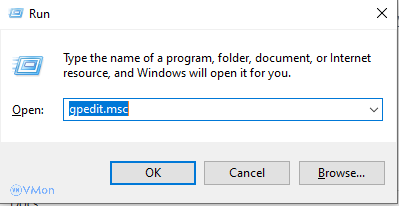
Điều hướng đến:
Computer Configuration > Administrative Templates > Windows Components > Remote Desktop Services > Remote Desktop Session Host > Security
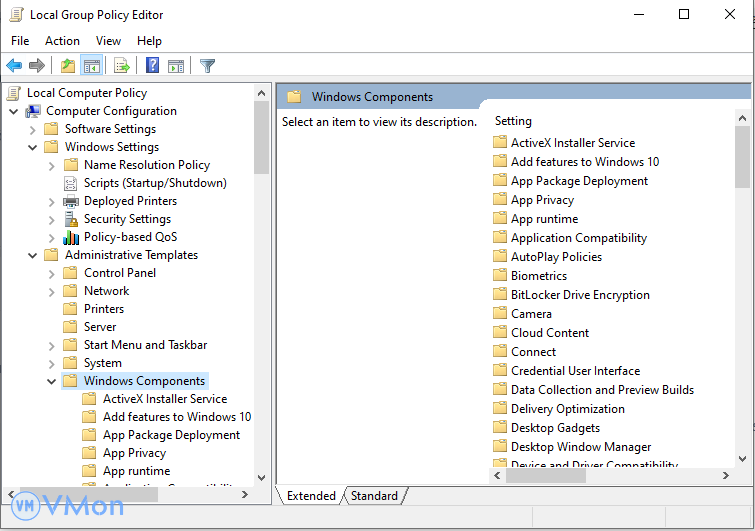
Tìm chính sách Require user authentication for remote connections by using Network Level Authentication.
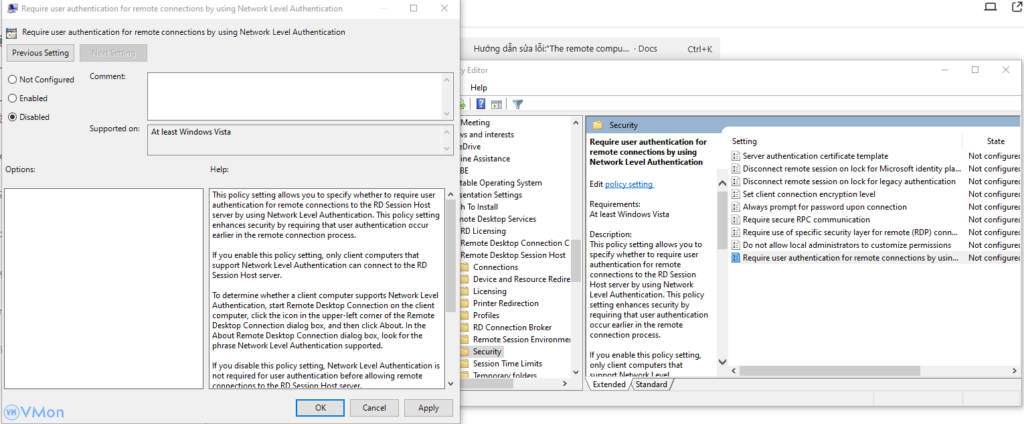
Nhấp đúp vào chính sách, chọn Disabled (Vô hiệu hóa) và nhấn OK.
Khởi động lại dịch vụ Remote Desktop Services:
Mở Run (Win + R), gõ services.msc.
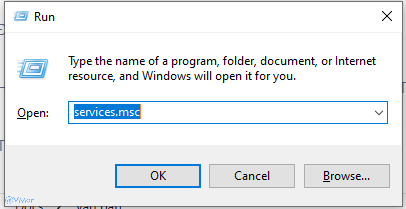
Tìm Remote Desktop Services, nhấp chuột phải và chọn Restart.
Bước 2: Qua Registry Editor
Mở Registry Editor:
Nhấn Win + R, gõ regedit và nhấn Enter.
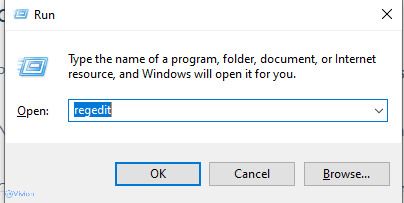
Điều hướng đến:
HKEY_LOCAL_MACHINE\SYSTEM\CurrentControlSet\Control\Terminal Server\WinStations\RDP-Tcp
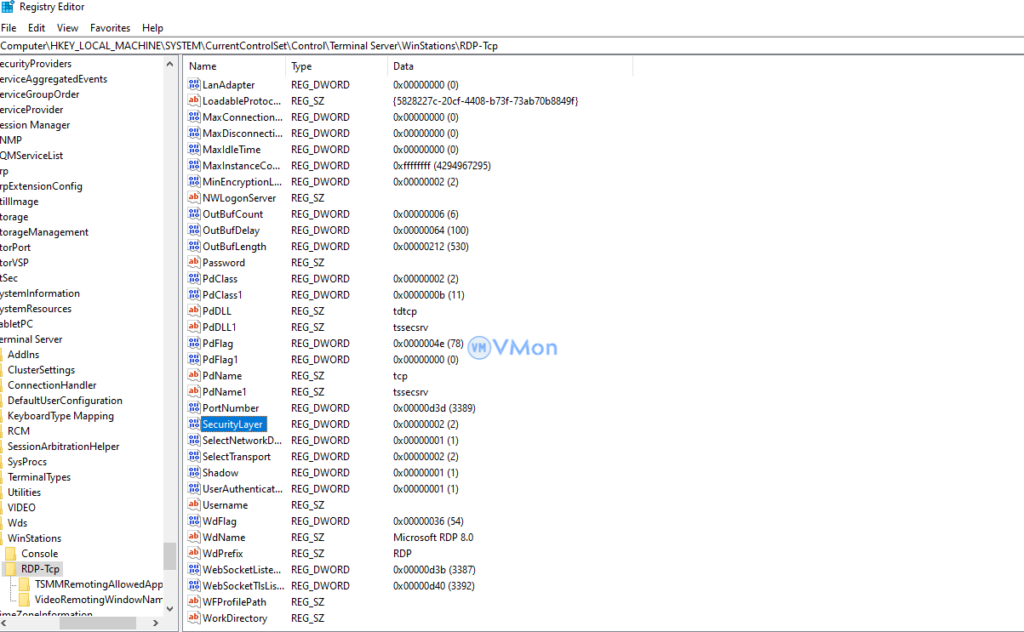
Tìm khóa SecurityLayer:
Nhấp đúp vào khóa này, thay giá trị thành 0 (tắt NLA).
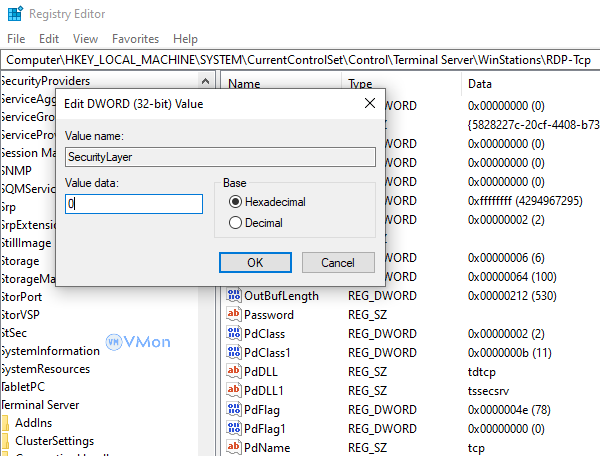
Khởi động lại dịch vụ Remote Desktop Services hoặc VPS.
Cách 3. Vô hiệu hoá NLA sử dụng Properties
Press Win + R to invoke the Run dialog box. Then type in “sysdm.cpl” and hit OK to open System Properties.
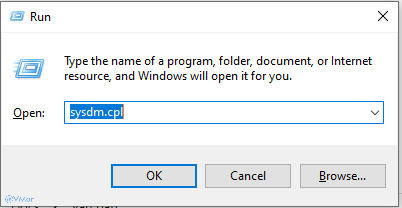
Nhấn tổ hợp phím Win + R để mở ra hộp thoại Run. Sau đó nhập “sysdm.cpl” và nhấn OK để mở System Properties.
Click chọn đến tab Remote và bỏ tích chọn Allow connections only from computers running Remote Desktop with Network Level Authentication (recommended). – > Nhấn Apply là hoàn thành
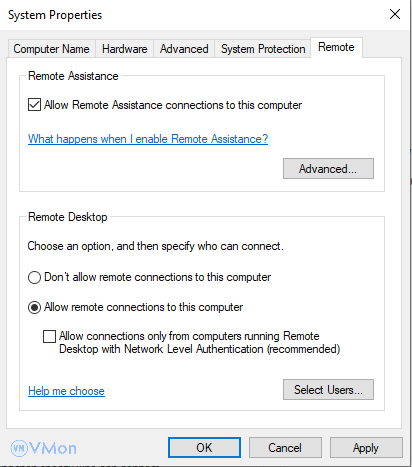
Nếu bạn cần thêm hướng dẫn chi tiết, hãy để lại câu hỏi nhé!





